kindle 卸载安卓系统更新,恢复原生系统空间
你有没有想过,你的Kindle Paperwhite 3双系统里的安卓系统,其实就像一个你不怎么喜欢的旧朋友,虽然曾经陪伴过你,但现在却成了你阅读路上的绊脚石?别担心,今天我就要手把手教你如何把这个“旧朋友”从你的Kindle里请出去,让你的阅读体验更加顺畅!
一、卸载安卓系统的必要性
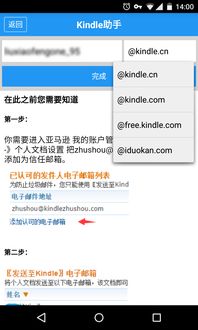
你知道吗,虽然安卓系统让Kindle Paperwhite 3的功能更加丰富,但同时也带来了不少麻烦。比如,它占用了宝贵的存储空间,让原本就只有1GB原生存储空间的Kindle更加捉襟见肘。而且,安卓系统的使用时间也会大大缩短,这对于喜欢长时间阅读的你来说,可不是什么好消息。
二、卸载安卓系统的准备工作
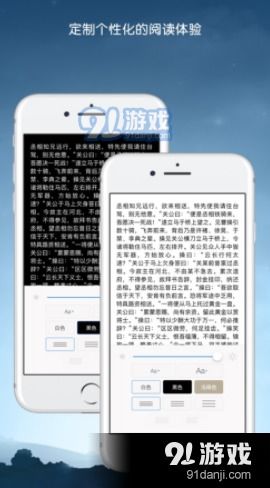
在开始卸载安卓系统之前,你需要做一些准备工作:
1. 下载固件:登录http://kdroid.org/,下载适合你的Kindle Paperwhite 3的固件,比如kpw3.191115.zip。
2. 安装驱动:将下载的固件解压缩后,首先安装驱动。在安装过程中,一路输入Y即可。
3. 准备设备:确保你的Kindle Paperwhite 3电量充足,并连接到电脑。
三、卸载安卓系统的具体步骤
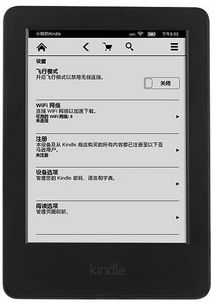
1. 打开fastdownload.exe程序:在解压缩后的文件夹中,找到fastdownload.exe程序,双击打开。
2. 连接设备:此时,将你的Kindle Paperwhite 3连接到电脑,并长按电源键15秒,让设备自动重启。
3. 选择刷机模式:在fastdownload.exe程序中,输入4,回车。这时,程序会自动开始刷机。
4. 等待刷机完成:刷机过程中,Kindle Paperwhite 3会自动重启几次。耐心等待几分钟,刷机完成后,设备会自动进入系统。
5. 重置系统:点击设置,然后选择重置系统。这样,安卓系统占用的存储空间就会被清理。
四、注意事项
1. 备份数据:在卸载安卓系统之前,请确保备份你的Kindle Paperwhite 3中的重要数据。
2. 谨慎操作:刷机过程中,请确保不要断开Kindle Paperwhite 3与电脑的连接。
3. 选择合适的固件:在下载固件时,请确保选择适合你的Kindle Paperwhite 3型号的固件。
五、
通过以上步骤,你就可以轻松地将安卓系统从你的Kindle Paperwhite 3中卸载了。从此,你的阅读之旅将更加顺畅,不再受安卓系统的困扰。快来试试吧,让你的Kindle Paperwhite 3重获新生!
